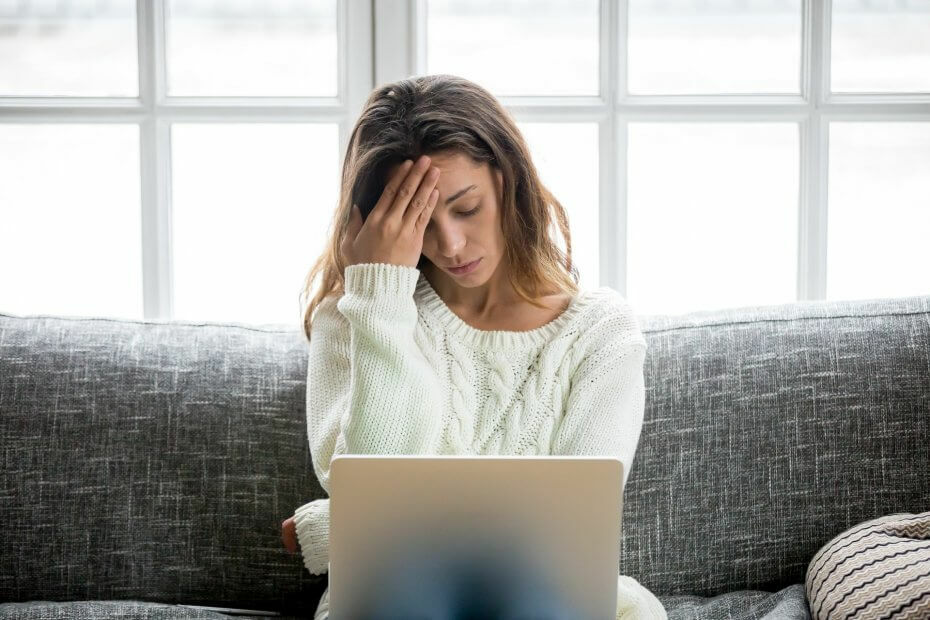
Този софтуер ще поддържа драйверите ви работещи, като по този начин ви предпазва от често срещани компютърни грешки и отказ на хардуер. Проверете всичките си драйвери сега в 3 лесни стъпки:
- Изтеглете DriverFix (проверен файл за изтегляне).
- Щракнете Започни сканиране за да намерите всички проблемни драйвери.
- Щракнете Актуализиране на драйвери за да получите нови версии и да избегнете неизправност в системата.
- DriverFix е изтеглен от 0 читатели този месец.
PowerShell е механизъм за автоматизация, който помага на потребителите в автоматизацията на задачите. Наскоро много хора съобщиха, че изпитват проблеми, докато изпълняват скрипт в PowerShell.
Според докладите на потребителите системата извежда следното съобщение за грешка в този случай.
testscript.ps1 не може да бъде зареден, тъй като стартирането на скриптове е деактивирано в тази система.
Грешката основно възниква поради мярка за сигурност, внедрена в операционната система Windows. Системата не позволява на който и да е скрипт да се изпълнява във вашата система без административни разрешения. Трябва да следвате стъпките, изброени в тази статия, за отстраняване на неизправности при работещите скриптове е деактивирана при тази системна грешка.
Как да поправя PowerShell Изпълняващите се скриптове са деактивирани в тази система?
1. ByPass политиката за изпълнение
- Можете да актуализирате командата, за да получите достъп до скрипта чрез политика.
- Отворете диалога за изпълнение, като натиснете Windows + R ключове.
- Тип Powershell в текстовото поле и едновременно натиснете Ctrl + Shift + Enter ключове. Този процес ще стартира PowerShell като администратор.

- Сега можете да въведете следната команда, за да изпълните конкретен скрипт на PowerShell: c:> powershell -ExecutionPolicy ByPass -File testscript.ps1
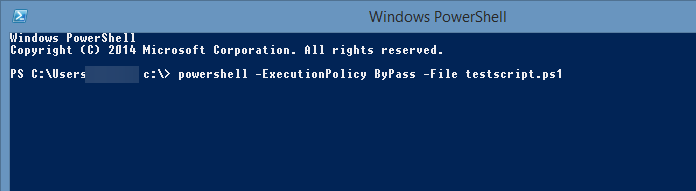
- Накрая натиснете клавиша Enter и проверете дали системата ви успешно изпълнява скрипта.
Забележка: Това решение ще заобиколи политиката за изпълнение, за да стартира скрипта във вашата система. Преминете към следващото решение, ако не искате да заобиколите правилата по подразбиране.
2. Променете политиката за изпълнение
- Едновременно натиснете Windows + R комбо, за да отворите диалоговия прозорец за изпълнение.
- След като диалоговият прозорец се отвори на вашия екран, въведете Powershell и натиснете Ctrl + Shift + Enter бутони за отваряне на PowerShell с административен достъп.

- Въз основа на вашата конкретна ситуация Windows ви позволява да зададете политиката на четири различни режима. За да получите списъка на политиката за изпълнение, можете да въведете командата: Get-ExecutionPolicy -List
- Натисни Въведете и сега ще видите списък, показващ състоянието на политиката за изпълнение за всички потребителски групи.
- Проверете състоянието на LocalMachine под колоната на обхвата.
- Ако политиката за изпълнение е зададена на Ограничено или Неопределено, трябва да зададете Политика за изпълнение на Неограничен.
- Въведете следната команда, за да промените състоянието в прозореца на PowerShell: Set-ExecutionPolicy RemoteSigned
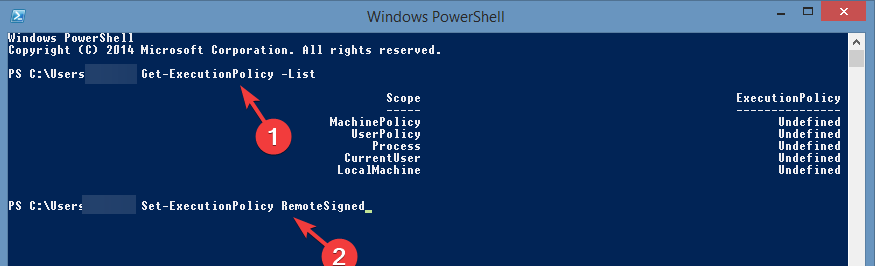
- Натисни Въведете бутон за изпълнение на командата и след това Y за потвърждение на промяната.
- Ако проблемът продължава да съществува, заменете RemoteSigned с Неограничен.
Забележка: Политиката за изпълнение на RemoteSigned ограничава системата ви да изпълнява онези скриптове, които не са подписани от доверен издател. Ограничението обаче се премахва, ако изберете Неограничен.
Ако сметнете нашите решения за полезни, уведомете ни в раздела за коментари по-долу кое от тях е работило за вас.


